يمكن تخفيض العمل الطويل والمضمون على وثيقة إلى أي شخص بلا مبالاة عن طريق الضغط على زر أو مجموعة في النظام. ومع ذلك، يمكن استعادة المستندات غير المكتملة، وفي نفس الوقت بطرق مختلفة. ويكفي لإجراء الخطوات الموضحة في التعليمات أدناه.
هل رفضت عن طريق الخطأ حفظ المستند وإغلاقه؟ لا تصب بالذعر. قم بإعادة تشغيل الكمبيوتر على الفور لمنع الكتابة فوق البيانات. افتح Word، وسترى قائمة المستندات غير المحفوظة على اليسار. حدد الإصدار الأكثر اكتمالا أو الأحدث من المستند، ونسخ البيانات وحفظها. إذا لم تنجح الطريقة السابقة، تحقق مما إذا كان لديك تخزين تلقائي. للقيام بذلك، حدد "الخدمة" - "معلمات" - "إنقاذ". حدد تكرار الادخار التلقائي. بالإضافة إلى ذلك، يمكنك تعيين دالة النسخ الاحتياطي لحفظ البيانات إلى التغيير الأخير. نفذ هذه الخطوات لحماية نفسك من الخسائر المستقبل.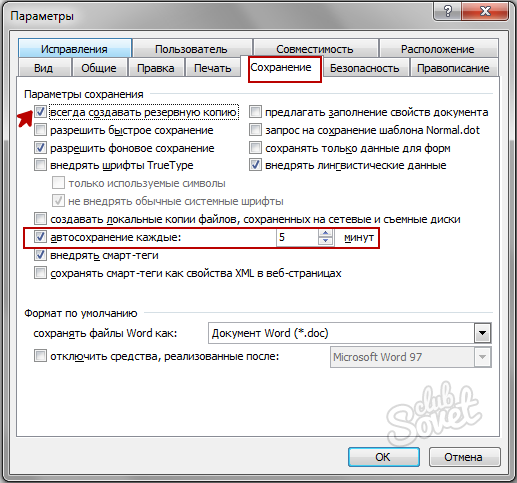
يمكنك استخدام البحث للكشف عن نسخة مؤقتة أو احتياطية من الوثائق. للقيام بذلك، انقر فوق تركيبة المفاتيح فوز + F. وأدخل ملحقات بحث في سلسلة البحث: * .TMP للملفات المؤقتة أو * .ASD. من أجل النسخ الاحتياطي. تحديد منطقة البحث - "جهاز الكمبيوتر". في فلتر البحث، حدد تاريخ التغيير وثيقة، على سبيل المثال، فإن العدد الحالي. فتح الملفات الموجودة في كلمة خلال "فتح" - نوع الملف: "كافة الملفات". حفظ البيانات المستردة.ملاحظة: إذا كان أحد المجلدات مخفية (على سبيل المثال، APPDATA)، اضغط على "ترتيب" - "المعلمات مجلد" - "عرض" وحدد "إظهار الملفات المخفية والمجلدات والأقراص" وظيفة. الآن يمكنك فتح خلال كلمة أي مجلد مخفي.
وتجدر الإشارة إلى أن يتم حذف الملفات ذات الملحق .asd * مع إغلاق الصحيح للمحرر، ولكن يتم تخزينها في النظام تفشل. لذلك، من الخطأ، وإغلاق البرنامج دون الحفظ، من غير المرجح أن الكشف عن هذا نسخة من الوثيقة. في هذه الحالة، فإن الخطوة المذكورة أعلاه هي لتمكين وظيفة النسخ الاحتياطي في معلمات الكلمة. لا وقت الفراغ على الإعدادات، مما يدل على تواتر تخزين السيارات وتوصيل وظائف أخرى مفيدة. في كثير من الحالات، أسهل بكثير لمنع فقدان البيانات من استعادتها.





































شكرا جزيلا للعلوم